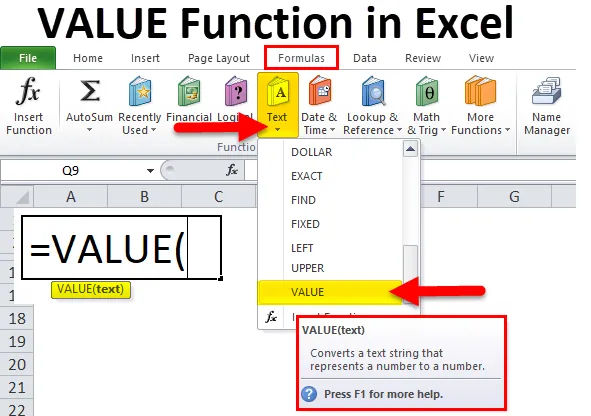
VALUE-functie in Excel (inhoudsopgave)
- WAARDE in Excel
- WAARDE-formule in Excel
- Hoe de VALUE-functie in Excel te gebruiken?
WAARDE Functie
Waardefunctie is gecategoriseerd onder tekstfunctie, het is een handige functie van excel, Waardefunctie is een basisfunctie van excel, het converteert een tekststring van nummer naar nummer, tekststring kan in elk type constant getal, datum- en tijdnotatie zijn, als de waarde van tekst niet een van deze indelingen is, retourneert de waarde ervan #waarde foutwaarde, omdat de waardefunctie de waarde niet begrijpt. Over het algemeen hoeven we de waardefunctie in de formule niet te gebruiken, omdat het gebruik van deze formule erg beperkt is omdat Excel automatisch tekst naar getallen converteert als dat nodig is, excel geeft ook een hulpmiddel om het gegevenstype met behulp van tekst te converteren naar kolom gereedschap. We leren het kennen omdat het een groene markering in de cel zal tonen.
Verklaring WAARDE Functie van Excel
Onze gegevens in tekstindeling moeten een numerieke waarde hebben en we hebben een enorme gegevensgrootte en we moeten de gegevens berekenen zoals som, aftrekken, vermenigvuldigen, delen, gemiddeld, dus u moet deze functie gebruiken omdat geen enkele berekening naar verwachting presteert, vooral wanneer u probeert ze uit te voeren op gegevens van een externe bron, kunt u overwegen uw invoerkolommen door VALUE te laten lopen om ervoor te zorgen dat Excel ze correct herkent als getallen.
Deze functie speelt ook een zeer belangrijke rol wanneer we de geavanceerde Excel-formule gebruiken, omdat er gebruik wordt gemaakt van het gegevenstype, zonder dat het gegevenstype numerieke waarde Excel niet goed kan worden begrepen, waardoor we mogelijk het verkeerde resultaat krijgen.
WAARDE-formule in Excel
De formule voor de VALUE-functie in Excel is als volgt:
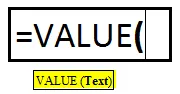
De VALUE-functie gebruikt de argumenten: -
Er is slechts één argument in de VALUE-functie die hieronder wordt vermeld.
Waarde (vereist argument / tekstwaarde) - Het is de tekst tussen aanhalingstekens of een verwijzing naar een cel met de tekst die u wilt converteren.
Een stap van het gebruik van de VALUE-functie
- Selecteer het tabblad Formules.
- Kies Tekst om de vervolgkeuzelijst Functie te openen.
- Selecteer VALUE in de lijst om het dialoogvenster van de functie te openen

- Klik ook op het pictogram Functie invoegen en schrijf en zoek vervolgens de formule
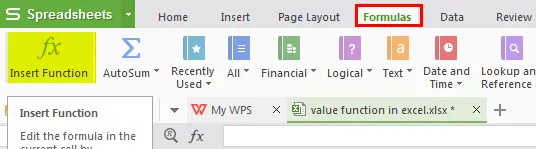
- We krijgen een nieuw functievenster dat wordt weergegeven in de onderstaande foto.

- Schrijf de waarde in het open dialoogvenster
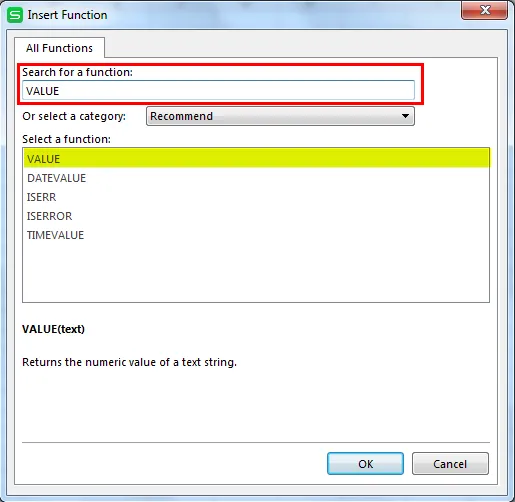
- Dan moeten we de details invoeren zoals getoond in de afbeelding.
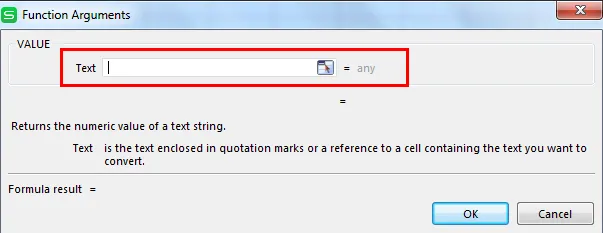
- Plaats de celwaarde of tekstwaarde waar u het gegevenstype wilt converteren.
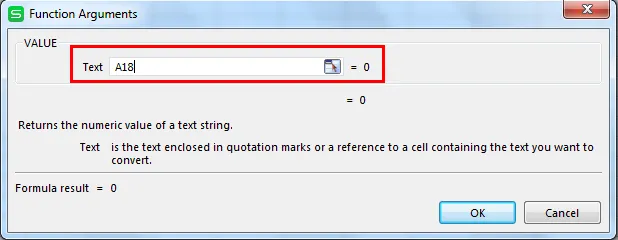
- Klik vervolgens op OK.

Snelkoppeling naar het gebruik van de formule
Klik op de cel waar u het resultaat van de waarde wilt en plaats vervolgens de formule zoals hieronder vermeld.
= Waarde (celwaarde / tekstwaarde)
Hoe de waardefunctie in Excel te gebruiken?
Waardefunctie in Excel is zeer eenvoudig en gemakkelijk te gebruiken. Laten we de werking van de Value-functie in Excel aan de hand van enkele voorbeelden begrijpen.
U kunt deze VALUE-functie Excel-sjabloon hier downloaden - VALUE-functie Excel-sjabloonVoorbeeld # 1 - voor gebruik op een ander gegevenstype

Net als de bovenstaande afbeelding hebben we weinig gegevens die verschillen, zoals datum, tijd, valuta, getallen, numerieke in-tekstwaarde en kortingspercentage, we kunnen hieronder in waardefunctie zien hoe alle gegevens als numerieke waarde worden geconverteerd, dan kunt u kunnen eenvoudig berekeningen maken op de resultaatwaarde, nu gebruiken we de onderstaande waarde-functieformule.
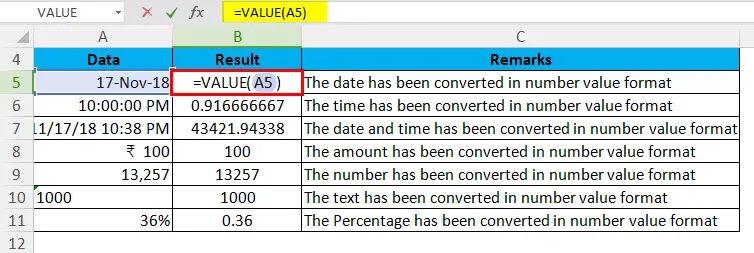
Het retourneert het resultaat zoals hieronder weergegeven:

Voorbeeld # 2 - Te gebruiken met IF-functie in waardefunctie van Excel
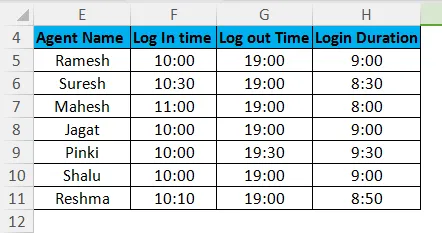
Er zijn enkele details van de beller in een callcenter zoals weergegeven in de bovenstaande tabel. Naam agent, eerste aanmeldingstijd agent, tijd voor uitloggen en totale inlogduur op het systeem, dan controleren we met een formule welke agent de inlogduur niet heeft voltooid, dus we kunnen de IF-functie gebruiken om hetzelfde in te checken deze formule nemen we de hulp van waardefunctie, omdat we de timingcriteria in tekstformaat geven en we de IF-functie met waardefunctie gebruiken, waardefunctie omgezet in tijdnotatie die in de criteria in tekstformaat wordt gegeven.
= ALS (H5> = WAARDE ("9:00:00 AM"), "Aanmelding voltooien", "Korte aanmeldingsduur")
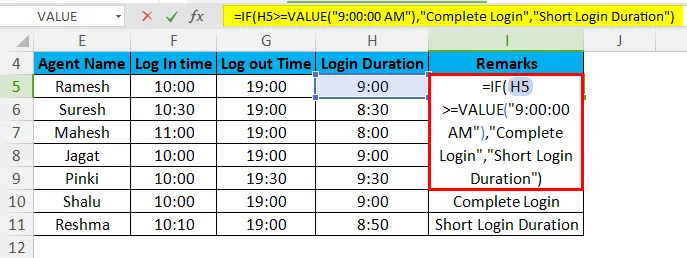
Nu kunnen we het resultaat krijgen zoals hieronder vermeld met behulp van de waardefunctie met IF-functie.

Voorbeeld # 3 - Om de VALUE-functie met de linker- en somfunctie in Excel te gebruiken
Zoals weergegeven in de onderstaande afbeelding zijn er namen van sommige soorten fruit, de hoeveelheid en we willen meer weten over het totale aantal vruchten, zodat we dit kunnen krijgen met behulp van de waardefunctie met de linkerfunctie.
= WAARDE (LINKS (A17, 2))
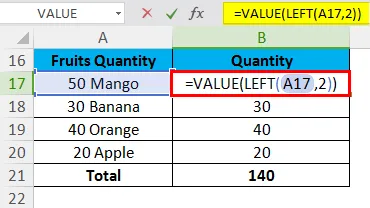
Nu kunnen we het resultaat zo krijgen.
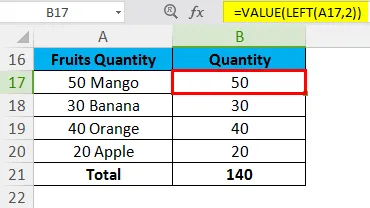
Dingen om te onthouden
- Als de gegevens niet in een indeling zijn die Excel herkent, kunnen de gegevens als tekst worden achtergelaten. Wanneer deze situatie zich voordoet, negeren bepaalde functies, zoals SOM of GEMIDDELDE, de gegevens in deze cellen en treden rekenfouten op. Een VALUE-formule retourneert de fout #WAARDE.
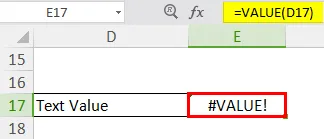
- U kunt het gegevenstype ook volgen door uitlijning, tekstgegevens worden links in een cel uitgelijnd. Cijfers en datums worden in de rechtercel uitgelijnd.
- De functie converteert tekst die in een herkende notatie (een getal in de tekst-, datum- of tijdnotatie, valuta, percentage) verschijnt naar een numerieke waarde.
- Normaal converteert Excel automatisch tekst naar numerieke waarden, zodat de VALUE-functie niet regelmatig nodig is.
Aanbevolen artikelen
Dit is een leidraad geweest voor VALUE in Excel. Hier bespreken we de VALUE-formule in Excel en het gebruik van de VALUE-functie in Excel samen met Excel-voorbeelden en downloadbare Excel-sjablonen. U kunt deze handige functies ook bekijken in Excel -
- Hoe de TANH-functie in Excel te gebruiken?
- Hoe de CONCATENATE-functie in Excel te gebruiken?
- Hoe de ZOEK-functie in Excel te gebruiken?
- Hoe de LOG-functie in Excel te gebruiken?